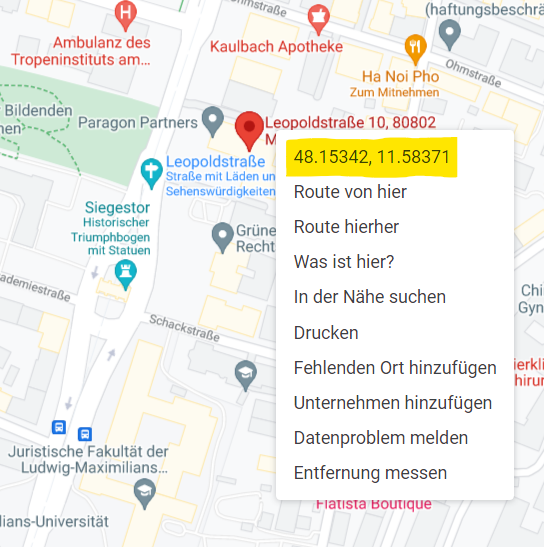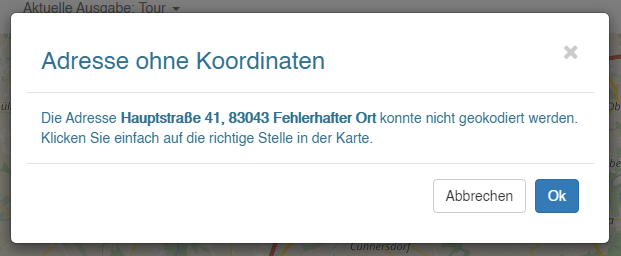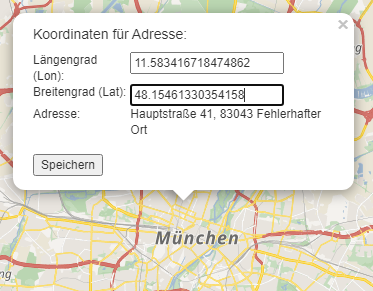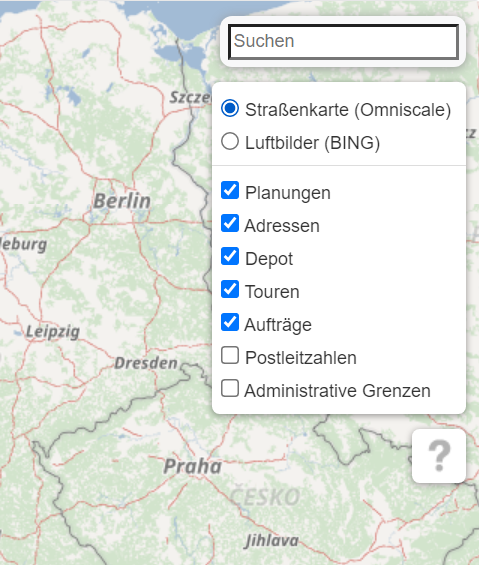Tipps & Tricks
Tipps & Tricks bei der Arbeit mit MultiRoute Go! tauchen in den Texten auch zwischendurch auf und sind mit einem 
Spalten anpassen
Durch Klick auf den blauen Pfeil haben Sie die Möglichkeit, Spalten selbst zu definieren, die Sie angezeigt bekommen möchten. Ein erneuter Klick auf schließt dieses Menü wieder.
Adressen korrigieren über die Karte
Falls Sie neue Gebäude anlegen oder korrigieren müssen, geht das ganz einfach:
-
Am besten ist es, wenn Sie die entsprechenden Adressen überprüfen. Eine einfache Google-Suche offenbart bereits schon, wo der Fehler lag. In diesem Falle korrigieren Sie die Adresse am besten gleich in Ihrer Ursprungssoftware, sodass in Zukunft die richtige Adresse exportiert wird.
-
Können Sie keinen Fehler feststellen oder möchten Sie die Adresse nicht abändern, können Sie diese auch einfach in MultiRoute Go! einmalig korrigieren. Bei weiteren Uploads wird dann immer die von Ihnen gesetzte Koordinate für die entsprechende Adresse verwendet.
Hierzu gehen Sie wie folgt vor:
1) Suchen Sie die Adresse auf Google Maps und klicken Sie mit der rechten Maustaste auf das Gebäude bzw. die Adresse, für die Sie die Koordinate in MultiRoute Go! übernehmen möchten. Kopieren Sie die Koordinate mit einem Klick in Ihren Zwischenspeicher.
Kartendaten © 2021 COWI,GeoBasis-DE/BKG (©2009),Google
2) Klicken Sie in MultiRoute Go! auf die Adresse, die Sie korrigieren möchten. Es öffnet sich ein Korrekturfenster. Bestätigen Sie.
3) Klicken Sie mit dem Fadenkreuz in die Karte. Hier können Sie nun entweder manuell die Adresse in der Karte suchen oder Sie kopieren die Koordinaten in das Eingabefenster. Zuerst die kleinere (Longitude), dann die größere Zahl (Latitude).
4) Speichern Sie. Die Adresse ist nun auch für weitere Uploads an der richtigen Koordinate gespeichert.
Ausreißer identifizieren
Exportieren Sie die berechneten Gehfolgen. Mit Hilfe einer Pivot-Tabelle können Sie exakt ermitteln, welche Adressen die teuersten in jedem Bezirk sind und sich diese näher anschauen. Hier zwei Videos, die Ihnen helfen:
Wie bekomme ich die Gehfolgen zu Excel?
Wie ermittele ich "teure Adressen" mithilfe der Pivot-Funktion?
Kartenebenen an- und ausschalten
In der Karte finden Sie oben rechts die sogenannte Layersteuerung. Hier können Sie mit der Maus einzelne Kartenebenen an- und ausschalten.
Wenn Sie auf das Fragezeichen und anschließend in die Karte klicken, können Sie sich zusätzlich die Postleitzahl und Ort für einen beliebigen Punkt anzeigen lassen.
Mehr Platz auf der Karte
Einfach auf das gerade aktive Symbol links drücken (, , etc.), und die Karte wird maximiert! Nochmals drücken, und das Menü kehrt zurück.
Was kann denn eigentlich das Fragezeichen ❔ rechts in der Karte?
Durch Aktivieren des Fragezeichens ❔rechts in der Karte haben Sie die Möglichkeit sich schnell zu orientieren.
Ein Klick auf die Karte liefert eine schnelle Orientierungshilfe: